Instalacja aplikacji jest blokowana na Androida - co robić?
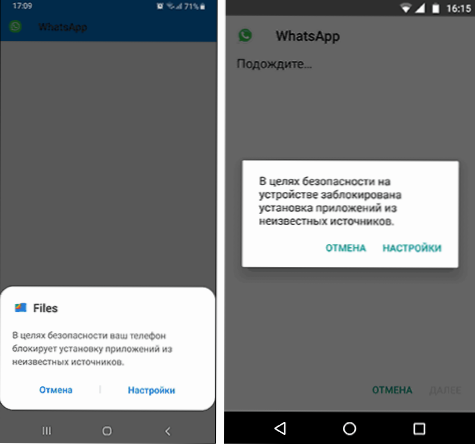
- 3200
- 692
- Pani Lilianna Janowski
Instalacja aplikacji na Androida zarówno z rynku odtwarzania, jak i w postaci prostego pliku APK pobranego z miejsca, w zależności od konkretnego scenariusza, możliwe są różne przyczyny i wiadomości: że aplikacja jest zablokowana przez administratora o blokowaniu Instalacja aplikacji z nieznanych źródeł, z których następuje, że akcja jest zabroniona lub że aplikacja została zablokowana przez ochronę zabawy.
W tej instrukcji rozważymy wszystkie możliwe przypadki blokowania instalacji aplikacji na Androida telefonu lub tabletu na temat naprawy sytuacji i zainstalowania pożądanego pliku APK lub czegoś z rynku play.
- Ze względów bezpieczeństwa instalacja aplikacji z nieznanych źródeł została zablokowana na urządzeniu
- Instalacja aplikacji jest blokowana przez administratora
- Działanie jest zabronione. Funkcja jest wyłączona. Skontaktuj się z administratorem.
- Gra jest zablokowana przez ochronę
Pozwolenie na instalowanie aplikacji z nieznanych źródeł na Androidzie
Sytuacja z zablokowaną instalacją aplikacji z nieznanych źródeł na urządzeniach z Androidem jest prawdopodobnie najłatwiejsza do skorygowania. Jeśli podczas instalowania zobaczysz wiadomość „W celach bezpieczeństwa, Twój telefon blokuje instalację aplikacji z nieznanych źródeł” lub „W celach bezpieczeństwa na urządzeniu, instalacja aplikacji z nieznanych źródeł jest blokowana”, właśnie tak jest.
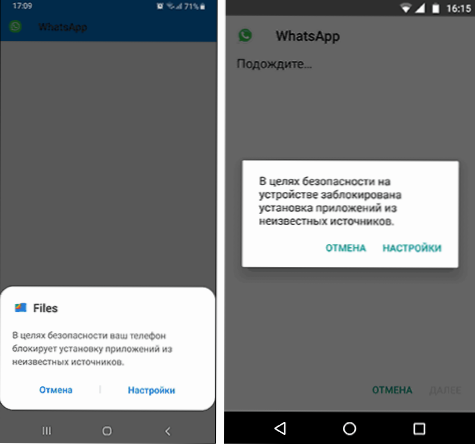
Taka wiadomość pojawia się, jeśli pobierzesz plik aplikacji nie z oficjalnych sklepów, ale z niektórych witryn lub otrzymasz od kogoś. Rozwiązanie jest bardzo proste (elementy mogą się nieznacznie różnić w różnych wersjach systemu operacyjnego i producentów Androida, ale logika jest taka sama):
- W oknie, które pojawia się z komunikatem na blokowaniu, kliknij „Ustawienia” lub sam przejdź do ustawień - bezpieczeństwo.
- W punkcie „Nieznane źródła” obejmują możliwość zainstalowania aplikacji z nieznanych źródeł.
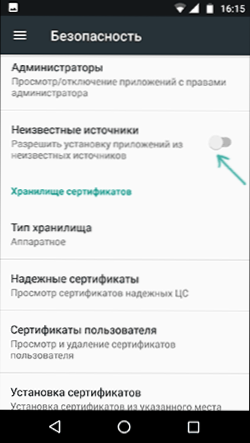
- Jeśli na telefonie jest zainstalowane na system Android 9, ścieżka może wyglądać nieco inaczej, na przykład na Samsung Galaxy z najnowszą wersją systemu: Ustawienia - biometria i bezpieczeństwo - instalacja nieznanych aplikacji.
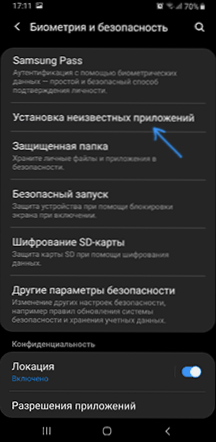
- A następnie uprawnienie do zainstalowania nieznanych jest podane dla określonych aplikacji: Na przykład, jeśli uruchomisz instalację APK z określonego menedżera plików, należy mu przekazać uprawnienia. Jeśli natychmiast po pobraniu przez przeglądarkę - dla tej przeglądarki.
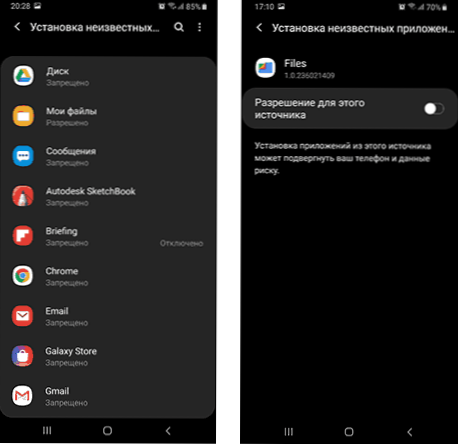
Po wykonaniu tych prostych działań wystarczy po prostu rozpocząć instalację aplikacji: tym razem nie powinny być raportów o blokowaniu.
Instalacja aplikacji jest blokowana przez administratora na Androida
Jeśli zobaczysz wiadomość, że instalacja jest zablokowana przez administratora, nie mówimy o żadnym administratorze człowieka: Android oznacza aplikację, która ma szczególnie wysokie prawa w systemie, w tym może być:
- Zbudowany -w Google Tools (na przykład „Znajdź telefon”).
- Antywirusy.
- Kontrola rodzicielska.
- Czasami złośliwe zastosowania.
W pierwszych dwóch przypadkach rozwiązaj problem i odblokuj instalację zwykle po prostu. Dwa ostatnie są trudniejsze. Prosta metoda składa się z następujących kroków:
- Przejdź do ustawień - Bezpieczeństwo - Administratorzy. Na Samsung z Android 9 Pie - Ustawienia - Biometria i bezpieczeństwo - Inne parametry bezpieczeństwa - Administratorzy urządzeń.
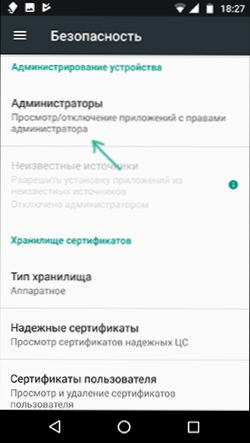
- Spójrz na listę administratorów urządzeń i spróbuj określić, co dokładnie może zakłócać instalację. Domyślnie lista administratorów może być obecna „Znajdź urządzenie”, „Google Pay”, a także markowe aplikacje producenta telefonu lub tabletu. Jeśli widzisz coś innego: antywirus, nieznana aplikacja, być może blokują instalację.
- W przypadku programów antywirusowych lepiej jest użyć ich ustawień, aby odblokować instalację dla innych nieznanych administratorów - kliknij takiego administratora urządzenia, a jeśli mamy szczęście, element „dezaktywuj administratora urządzenia” lub „wyłącz” aktywny, kliknij ten punkt. Uwaga: Na zrzucie ekranu jest tylko przykład, odłącz „Znajdź urządzenie” nie potrzebuje.
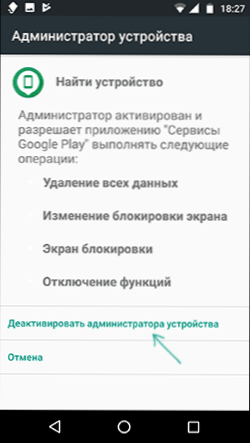
- Po wyłączeniu wszystkich wątpliwych administratorów spróbuj powtórzyć instalację aplikacji.
Bardziej złożony scenariusz: widzisz administratora Androida, który blokuje instalację aplikacji, ale w tym przypadku funkcja nie jest dostępna:
- Jeśli jest to antywirus lub inne oprogramowanie ochronne, ale za pomocą ustawień nie można rozwiązać problemu, po prostu go usuń.
- Jeśli jest to środek kontroli rodzicielskiej, powinieneś starać się rozwiązać i zmienić ustawienia na ten, który go zainstalował, nie zawsze można go wyłączyć bez konsekwencji.
- W sytuacji, w której blokowanie jest rzekomo wykonane przez złośliwą aplikację: spróbuj go usunąć, a jeśli to się nie powiedzie, następnie uruchom ponownie Android w trybie awaryjnym, a następnie spróbuj wyłączyć administratora i usuń aplikację (lub w kolejności odwrotnej).
Działanie jest zabronione, funkcja jest odłączona, skontaktuj się z administratorem podczas instalowania aplikacji
W sytuacji, w której podczas instalowania pliku APK widać wiadomość, że akcja jest zabroniona, a funkcja najprawdopodobniej zostanie wyłączona, przypadek dotyczy kontroli rodzicielskiej, na przykład Link Family Google.

Jeśli wiesz, że kontrola rodzicielska jest zainstalowana na smartfonie, skontaktuj się z osobą, która go zainstalowała, aby odblokował instalację aplikacji. Jednak w niektórych przypadkach ta sama wiadomość może pojawić się w tych scenariuszach, które zostały opisane w sekcji wyższej: jeśli nie ma kontroli rodzicielskiej, a otrzymasz wiadomość, która jest zabroniona, spróbuj przejść przez wszystkie kroki z rozłączeniem od rozłączenia Administratorzy urządzenia.
Gra jest zablokowana przez ochronę
Wiadomość „Zablokowana ochrona zabezpieczenia” podczas instalowania aplikacji mówi nam, że zbudowana -w funkcji Google Android w celu ochrony przed wirusami i złośliwym w obliczeniu tego pliku APK niebezpieczne. Jeśli mówimy o jakiejś aplikacji stosowanej (gra, przydatny program), potraktowałbym to poważnie na ostrzeżenie.
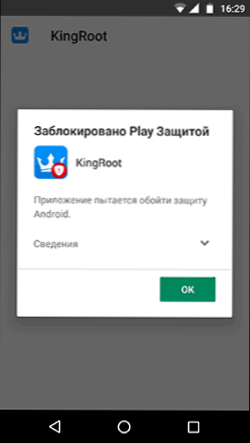
Jeśli jest to coś, co początkowo potencjalnie niebezpieczne (na przykład sposób na uzyskanie dostępu do korzenia) i jesteś świadomy ryzyka, możesz wyłączyć blokadę.
Możliwe działania dotyczące instalacji, pomimo ostrzeżenia:
- Kliknij „Informacje” w oknie raportu blokującego, a następnie - „I tak zainstaluj”.

- Możesz na zawsze usunąć blokowanie „zabezpieczenia odtwarzania” - przejdź do ustawień - Google - bezpieczeństwo - ochrona Google Play.
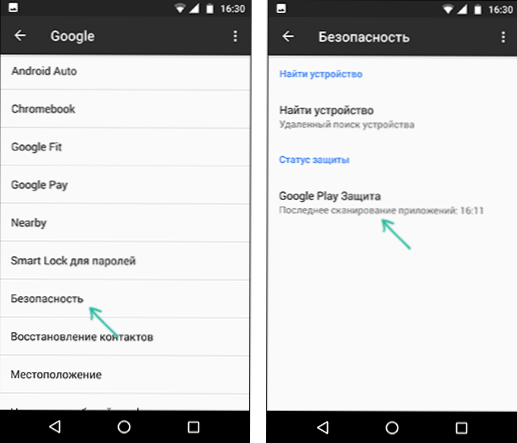
- W oknie Google Play broni elementu „Sprawdź zagrożenia bezpieczeństwa”.
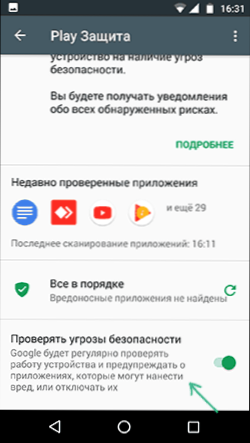
Po tych działaniach blokowanie z tej usługi nie nastąpi.
Mam nadzieję, że instrukcja pomogła zrozumieć możliwe powody blokowania aplikacji, a będziesz ostrożny: nie wszystko, co pobierasz, jest bezpieczne i nie zawsze warto ją zainstalować.

